网页设计与制作教程第4章网页布局设计
网页设计与制作4

网页设计艺术
(2)在现有的表格中插入单元列 将光标移到在插入单元列的右边一列, 将光标移到在插入单元列的右边一列,选 修改” 表格 表格” 插入列 命令。 插入列” 择“修改”|“表格”|“插入列”命令。 将光标移到要插入单元列的右边一列, 将光标移到要插入单元列的右边一列,按 组合键“Ctrl+Shift+A”。 组合键“Ctrl+Shift+A 。 将光标移到要插入单元列的右边一列, 将光标移到要插入单元列的右边一列,单 击鼠标右键, 击鼠标右键,在弹出的快捷菜单中选择 表格” 插入列 命令。 插入列” “表格”|“插入列”命令。
网页设计艺术 第四章 网页表格的处理
表格是控制网页页面布局最有力的工具。 使用表格可以对列表数据进行布局,布局 网页文本、图像、媒体等。 通过本章学习应该掌握以下内容: 利用HTML创建和编辑网页表格 利用Dreamweaver MX处理表格
№1
网页设计艺术
4.1 利用Dreamweaver MX处理网页表格 4.2 利用HTML创建和编辑网页表格
№ 14
网页设计艺术
(3)选择多个单元格 选择多个单元格 按住Ctrl键 单击所要选择的所有单元格。 按住Ctrl键,单击所要选择的所有单元格。 Ctrl 将光标置于单元格中,拖动鼠标, 将光标置于单元格中,拖动鼠标,选择多 个单元格。 个单元格。 如果要选择整行, 如果要选择整行,将光标置于该行的左边 图标时单击鼠标左键。 缘,当光标变成 图标时单击鼠标左键。 如果要选择整列, 如果要选择整列,将光标置于该列的上边 图标时单击鼠标左键。 缘,当光标变成 图标时单击鼠标左键。
№ 19
网页设计艺术
删除整行/ (4)删除整行/整列 先选择欲删除的整行或整列,直接按Del 先选择欲删除的整行或整列,直接按Del 即可删除。 键,即可删除。 先将光标移到要删除的行或列中, 先将光标移到要删除的行或列中,选择 修改” 表格 表格” 删除行 删除行” 删除列” “修改”|“表格”|“删除行”或“删除列” 命令。 命令。 将光标移到要删除的行或列中, 将光标移到要删除的行或列中,单击鼠标 右键,在弹出的快捷菜单中选择“表 右键,在弹出的快捷菜单中选择“ 删除行” 删除列”命令。 格”|“删除行”或“删除列”命令。 删除行
《网页设计与制作》程序代码第4章
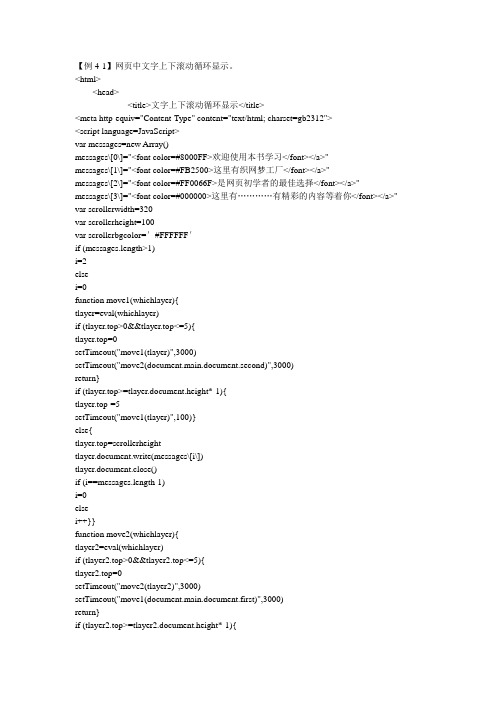
【例4-1】网页中文字上下滚动循环显示。
<html><head><title>文字上下滚动循环显示</title><meta http-equiv="Content-Type" content="text/html; charset=gb2312"><script language=JavaScript>var messages=new Array()messages\[0\]="<font color=#8000FF>欢迎使用本书学习</font></a>"messages\[1\]="<font color=#FB2500>这里有织网梦工厂</font></a>"messages\[2\]="<font color=#FF0066F>是网页初学者的最佳选择</font></a>" messages\[3\]="<font color=#000000>这里有…………有精彩的内容等着你</font></a>" var scrollerwidth=320var scrollerheight=100var scrollerbgcolor=′#FFFFFF′if (messages.length>1)i=2elsei=0function move1(whichlayer){tlayer=eval(whichlayer)if (tlayer.top>0&&tlayer.top<=5){tlayer.top=0setTimeout("move1(tlayer)",3000)setTimeout("move2(document.main.document.second)",3000)return}if (tlayer.top>=tlayer.document.height*-1){tlayer.top-=5setTimeout("move1(tlayer)",100)}else{tlayer.top=scrollerheighttlayer.document.write(messages\[i\])tlayer.document.close()if (i==messages.length-1)i=0elsei++}}function move2(whichlayer){tlayer2=eval(whichlayer)if (tlayer2.top>0&&tlayer2.top<=5){tlayer2.top=0setTimeout("move2(tlayer2)",3000)setTimeout("move1(document.main.document.first)",3000)return}if (tlayer2.top>=tlayer2.document.height*-1){tlayer2.top-=5setTimeout("move2(tlayer2)",100)}else{tlayer2.top=scrollerheighttlayer2.document.write(messages\[i\])tlayer2.document.close()if (i==messages.length-1)i=0elsei++}}function move3(whichdiv){tdiv=eval(whichdiv)if (tdiv.style.pixelTop>0&&tdiv.style.pixelTop<=5){ tdiv.style.pixelTop=0setTimeout("move3(tdiv)",3000)setTimeout("move4(second2)",3000)return}if (tdiv.style.pixelTop>=tdiv.offsetHeight*-1){tdiv.style.pixelTop-=5setTimeout("move3(tdiv)",100)}else{tdiv.style.pixelTop=scrollerheighttdiv.innerHTML=messages\[i\]if (i==messages.length-1)i=0elsei++}}function move4(whichdiv){tdiv2=eval(whichdiv)if (tdiv2.style.pixelTop>0&&tdiv2.style.pixelTop<=5){ tdiv2.style.pixelTop=0setTimeout("move4(tdiv2)",3000)setTimeout("move3(first2)",3000)return}if (tdiv2.style.pixelTop>=tdiv2.offsetHeight*-1){tdiv2.style.pixelTop-=5setTimeout("move4(second2)",100)}else{tdiv2.style.pixelTop=scrollerheighttdiv2.innerHTML=messages\[i\]if (i==messages.length-1)i=0elsei++}}function startscroll(){if (document.all){move3(first2)second2.style.top=scrollerheight}else if (yers){move1(document.main.document.first)document.main.document.second.top=scrollerheight+5document.main.document.second.visibility='show'}}window.onload=startscroll</script><ilayer id="main" width=&{scrollerwidth}; height=&{scrollerheight};bgcolor=&{scrollerbgcolor};><layer id="first" left=0 top=1 width=&{scrollerwidth};><script language="JavaScript1.2">if (yers)document.write(messages\[0\])</script></layer><layer id="second" left=0 top=0 width=&{scrollerwidth}; visibility=hide><script language="JavaScript1.2">if (yers)document.write(messages\[1\])</script></layer></ilayer><script language="JavaScript1.2">if (document.all){document.writeln('<span id="main2" style="position:relative;width:'+scrollerwidth+';height:'+scrollerheight+';overflow:hiden;backgrou nd-color:'+scrollerbgcolor+'">')document.writeln('<divstyle="position:absolute;width:'+scrollerwidth+';height:'+scrollerheight+';clip:rect(0'+scrollerwidth+' '+scrollerheight+' 0);left:0;top:0">')document.writeln('<divid="first2"style="position:absolute;width:'+scrollerwidth+';left:0;top:1;">') document.write(messages\[0\])document.writeln('</div>')document.writeln('<divid="second2"style="position:absolute;width:'+scrollerwidth+';left:0;top:0" >')document.write(messages\[1\])document.writeln('</div>')document.writeln('</div>')document.writeln('</span>')}</script></head><body bgcolor="#FFFFFF" text="#000000"> </body></html>。
网页设计与制作第四章
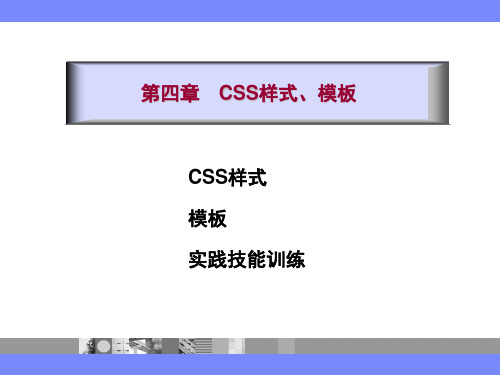
(3)定义CSS样式的区块属性
在CSS样式定义对话框中的“分类”列表中选择 “区块”选项,设置CSS样式的“区块”属性, 包括单词间距、字母间距、对齐方式、文字缩进 等内容。
(4)定义CSS样式的方框属性
在CSS样式定义对话框中的“分类”列表中选择 “方框”选项,设置CSS样式的“方框”属性 。
4.1 CSS样式 样式
一.使用CSS样式面板 使用CSS样式面板 CSS
使用Dreamweaver MX 2004的CSS样式面板可以创建和管 理CSS样式。用下面的方法之一可以打开CSS样式面板: (1)选择命令“窗口”→“CSS样式”。 (2)单击“设计”面板上的小三 角形将 “设计”面板展开,选择 样 面板上的“CSS样式”标签。 式 面 (3)使用快捷键“Shift+F11” 板
二.模板的编辑 模板的编辑
1.编辑页面共用部分
(1)打开模板面板,然后 在模板面板的列表中选中 要修改的模板,单击“编 辑”按钮,或双击已有模 板名将模板打开; (2)编辑页面共用部分
2.定义可编辑区域
(1)将光标放在表格右边单元格中,单击鼠标右键 选择“模板”→“新建可编辑区域”,出现新建 可编辑区域对话框,为该区域输入一个名称;
4.2 模板
模板的创建 模板的编辑
模板
在一个网站中,有大量的网页具有相同的格式, 我们可以创建一个网页样本,在此样本中包含有 可编辑区域和不可编辑区域。不可编辑区域的内
模板 容是固定的,通常为标记、图标、导航栏目,而
可编辑区域内容是可变的,这就是模板。使用模 板可以大大提高制作网页的效率。
一、模板的创建
CSS 图
二.新建和编辑CSS样式 新建和编辑CSS样式 CSS 1.新建CSS样式 2.设置CSS样式定义对话框参数 3.编辑CSS样式表
网页设计与制作教程第4章网页布局设计

第4章 网页布局设计
通过CSS样式表一般可以实现如下功能 :
更加灵活地控制网页中文字的字体、颜色、大小、间 距、风格及位置。 灵活地设置一个文本块的行高、缩进,并可以为其加 入三维效果的边框。 可以方便地为网页中任何元素设置不同的背景颜色和 背景图片。 可以精确地控制网页中各元素的位置。
第4章 网页布局设计
网页设计与制作教程
第4章 网页布局设计
主
讲:
第4章 网页布局设计
网页布局涉及到网站内各网页的风格,网页上各种元 素的显示排列方式。如何方便地调整网页的布局,统 一网页的风格是网页设计者非常关心的问题 。本章将 详细讲解如何利用CSS样式表来控制网页布局。
第4章 网页布局设计
4.1 控制网页布局
版面指的是浏览器看到的一个完整的页面。因为每台 计算机显示器的分辨率不同,所以同一个页面的大小 可能出现640*480像素,800*600像素,1024*768像素等 不同尺寸。所谓布局,就是以最适合浏览的方式将图 片和文字排放在页面的不同位置。
可以为网页中的元素设置各种滤镜,从而产生诸如阴 影、辉光、模糊和透明等只有在一些图像处理软件中 才能实现的效果。 与脚本语言结合,可以使网页中的元素产生各种动态 效果。 它是采用直接格式的HTML代码书写,网页打开的速 度非常快。
第4章 网页布局设计
在HTML语言中,假如要在一段文字中把一部分文字 变成红色,需要这样书写代码: <p><font color=red>红色字体<>font><>p>, 而在CSS样式表中则可以简化成下面的形式: <p style=“color:red”>红色字体<>p>。
4.2.2 应用CSS样式 在Dreamweaver中通过样式面板来应用CSS样式,主 要有新建样式、编辑已有样式、删除已有样式。是否 保存新建样式取决于样式的应用范围。CSS样式的主 要属性包括类型、背景、区块、方框、列表、定位、 扩展等。在Dreamweaver中可以很方便地设置样式的 各种属性。
网页设计与制作教程-目录

网页设计与制作教程目录第1章网页设计与制作概述1.1网络的基础知识1.1.1 TCP/IP协议1.1.2 IP地址1.1.3域名地址1.1.4统一资源定位器1.2图形图像的基础知识1.2.1位图与矢量图1.2.2常用的图像格式1.2.3常用的图形格式1.3网页的布局知识1.3.1网页的基本结构1.3.2页面的布局原则和模式1.4网页的色彩应用1.4.1色彩属性与象征意义1.4.2网页色彩的规划1.5 HTML基础1.5.1 HTML语言的基本结构1.5.2 HTML语言的基本单位1.5.3 HTML标记符基础1.5.4文本格式标记符1.5.5超链接标记符1.5.6图像标记符1.5.7表格标记符1.5.7框架标记符1.5.8表单标记符1.5.9滚动条1.6 CSS技术1.6.1 什么是CSS1.6.2 在网页中使用CSS1.6.3 CSS 样式定义1.6.4 CSS 属性1.6.5 CSS 过滤器简介1.7 JavaScript技术1.7.1 JavaScript脚本嵌入HTML文档的方法1.7.2使用客户端脚本习题一第2章DreamweaverCS6网页设计基础2.1 Dreamweaver的工作环境2.2构建Dreamweaver站点2.2.1创建本地站点2.2.2管理本地站点2.2.3创建和管理本地站点中文件2.3网页文本编辑2.3.1正文文本的添加2.3.2文本格式的设置2.3.3页面属性的设置2.3.4插入特殊字符2.3.5插入空格2.4 CSS样式设置2.4.1创建CSS规则2.4.2链接样式表2.5制作一个简单网页2.6 Dreamweaver工作环境的设置习题二第3章图像与多媒体3.1图像的应用3.1.1在网页中插入图像3.1.2设置图像属性3.2创建鼠标经过图像3.3图像占位符及属性的设置3.4插入flash动画3.5音频的应用3.5.1音频文件格式3.5.2网页中添加音频3.6视频的应用习题三第4章超级链接及其应用4.1超链接概述4.2创建文本超链接4.3创建图像超链接4.4创建电子邮件链接4.5空链接习题四第5章网页的布局5.1表格的应用5.1.1插入表格5.1.2表格的嵌套5.2表格编辑及属性设置5.2.1文档中的设置表格格式优先顺序5.2.2选择表格及其它元素5.2.3设置表格属性5.2.4设置单元格、行或列属性5.2.5编辑单元格、行或列5.3应用APDiv布局页面5.4APDiv与表格的相互转换5.4.1将APDiv转换为表格5.4.2表格转换为APDiv5.5框架的应用5.5.1创建框架集5.5.2查看和设置框架集属性5.5.3查看和设置框架属性5.5.4设置框架中显示的网页5.5.5嵌套的框架集5.5.6框架的编辑习题五第6章表单的应用6.1创建表单6.2添加表单对象6.2.1插入文本域6.2.2插入单选按钮/单选按钮组6.2.3插入复选框/复选框组6.2.4插入选择框(列表/菜单)6.2.5插入文件域6.2.6插入按钮6.3表单的提交6.4应用表格布局表单实例习题六第7章行为与脚本语言及模板和库的应用7.1行为在网页中的应用7.1.1行为、事件、动作7.1.2添加行为7.1.3Dreamweaver内置事件7.2 JavaScript脚本7.2.1 JavaScript脚本概述7.2.2 JavaScript脚本语言特效7.3创建与应用模板7.3.1创建模板7.3.2使用模板创建新网页7.3.3修改模板7.3.4文档从模板中分离7.3.5设置模板的首选参数7.4创建与应用库项目7.4.1创建库7.4.2在网页中应用库项目7.4.3编辑并更新库页面7.4.4将库项目从源文件中分离习题七第8章站点的测试8.1站点的测试8.1.1检查浏览器兼容性8.1.2.链接的检查与修正8.1.3不同分辨率下的测试8.1.4运行站点报告8.1.5网站内容的编辑8.2创建远程站点8.2.1设置远程服务器8.2.2连接远程站点8.3文件的上传和下载8.3.1文件的上传8.3.2下载文件8.3.3文件的取出与存回习题八第9章FireworksCS6基础及其在网页制作中的应用9.1 FireworksCS6基础9.1.1认识FireworksCS6工作区9.1.2文档管理9.1.3使用布局工具9.1.4各种面板9.1.5常用工具9.2绘制并编辑矢量图形9.2.1绘制与编辑基本形状9.2.2绘制与编辑自动形状9.2.3自由变形形状9.2.4复合形状9.3创建并修饰位图图像9.3.1创建位图图像9.3.2编辑位图图像9.3.3修饰位图9.4创建并编辑文本9.4.1创建文本9.4.2选择文本9.4.3编辑文本9.5应用笔触和填充9.5.1应用颜色工具9.5.2应用和更改笔触9.5.3应用和更改填充9.5.4在笔触和填充中添加纹理9.5.5应用样式9.6应用动态滤镜9.6.1应用动态滤镜9.6.2调整动态滤镜9.7使用切片和热点9.7.1使用切片9.7.2使用热点习题九第10章FlashCS6基本操作及在网页制作中的应用10.1 FlashCS6的基本操作10.1.1 FlashCS6的工作界面10.1.2 Flash文档的创建、打开、保存10.1.3面板组的使用10.2时间轴的使用10.2.1图层10.2.2帧10.2.3播放头10.2.4场景10.3元件、实例和库资源10.3.1元件的创建10.3.2实例10.3.3库面板以及元件与实例的关系10.4创建各种动画10.4.1遮罩层动画10.4.2引导层动画10.4.3形状补间动画10.4.4逐帧动画10.5在动画中添加声音10.6文本的使用10.6.1传统文本字段10.6.2使用文本布局框架(TLF)文本10.7动作面板的使用10.7.1动作面板的介绍10.7.2动作脚本的基本元素10.8 ActionScript基本语句10.8.1时间轴控制命令10.8.2浏览器/网络命令10.9动作的应用10.10测试发布Flash动画10.10.1制作过程中的测试10.10.2测试方法10.10.3下载模拟测试10.10.4发布影片10.10.5优化Flash文档习题十第11章PhotoshopCS6基本操作及在网页设计中的应用11.1 PhotoshopCS6基本操作11.1.1 PhotoshopCS6的工作界面11.1.2文件操作11.1.3环境设置11.1.4基本概念11.1.5选区的创建与编辑11.1.6利用画笔类工具绘制图像11.1.7利用形状绘制工具绘制图像11.1.8图像修饰工具的应用11.1.9调色命令的高级应用11.1.10图层样式11.1.11文字图层11.1.12滤镜11.2页面设计与制作11.2.1整体页面的制作11.2.2制作导航栏11.2.3制作网页内容板块11.2.4制作网页页脚习题十一第12章网页制作工具集成及网页制作综合实训12.1 Fireworks与Dreamweaver的集成12.2使用Photoshop和Dreamweaver12.2.1 Dreamweaver中处理Photoshop文件的工作流程12.2.2创建智能对象12.2.3更新智能对象12.3 Dreamweaver与Flash的集成12.4网页制作综合实训习题十二。
网页设计与制第4章图文

第4章 Flash 8入门 图4-17 图层
第4章 Flash 8入门 图4-26 设置“声音”属性
第4章 Flash 8入门
(4) 测试和保存影片。 ① 保存文档,文件名为“奔驰的骏马”。 ② 按组合键Ctrl+Enter测试影片,观看效果。 ③ 制作完成的动画场景如图4-27所示。
4.2 制作Flash动画
本节知识点
逐帧动画 形状补间动画 动作补间动画 引导层动画 遮罩动画
第4章 Flash 8入门
4.2.1 逐帧动画
逐帧动画是一种常见的动画形式,其原理是在“连续的 关键帧”中分解动画动作,也就是在时间轴的每个关键帧上 逐帧绘制不同的内容,连续播放形成动画。
案例1:制作“文字流光效果”动画 制作如图4-21所示的“文字流光效果”动画。
③ 选择“工具”面板上的“椭圆工具”,在“属性”面 板上设置笔触颜色为“没有颜色”,设置填充颜色为蓝色 (#0000FF)。移动鼠标到舞台的中间,按住键盘上的Shift键的 同时按住鼠标左键拖动,绘制出一个任意大小的正圆,如图 4-5所示。
第4章 Flash 8入门 图4-5 绘制出的小球
第4章 Flash 8入门
(5) 保存和测试动画。 ① 执行“文件”→“保存”命令(快捷键为Ctrl+S),弹 出“另存为”对话框,指定文件保存的路径,输入文件名 “小球运动”,保存类型为“Flash 8文档(*.fla)”,如图4-13 所示。
《网页设计与制作》第4章课件

如何实现窗口间的关联3-1
如何实现左列导 航,在右面显示 相关页面?
使用<a>标签的target目标窗口属性
如何实现窗口间的关联3-2
实现窗口间关联的步骤 1、设置窗口名(框架主页)
设置右窗口名为: rightFrame
…… <frameset rows="20%,*" frameborder="0"> ... ... <frame src="subframe/right.html" name="rightFrame"> ... ... </frameset> ……
操作演示:iframe常用属性
练习——引用google主页
需求说明:
根据提供的素材实现
引用Google主页
练习——<iframe>实现页面复用
需求说明:
根据提供的素材实现
总结2-1
框架的基本语法? 如何实现2行2列的典型框架?
如何实现窗口间关联?
内嵌框架的语法?
……
<body> <iframe src="" width="400px" height="236px" frameborder="1" scrolling="no" > <iframe/>
引用站内页面 <iframe src="subframe/the_second.html" width="400px" height="236px" scrolling="no" > <iframe/> </body> …… 引用站外页面: sohu
网页设计与制作第4章PPT课件
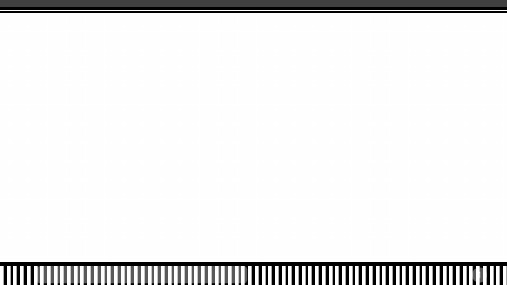
一、网页、网站和主页
15
拓展知识
HTML 5 Audio和Video所支持的音频和视频格式
HTML 5 Audio元素能够播放声音文件和音频流,下表列出了当前Audio元素支持的3种音频格式及其所适用 的浏览器。
IE 9
Firefox 3.5 Opera 10.5 Chrome 3.0 Safari 3.0
4
相关知识
一、插入HTML 5 Audio
步骤 01 将本书附赠的“素材与实例\ch04”目录下的“blog”文件夹拷贝至本地磁盘,并以“blog”为站 点文件夹,在Dreamweaver CC中创建站点“blog”。
步骤 02 启动Dreamweaver CC,在“文件”面板中双击打开站点“blog”中的“music.html”文档。
“W”和“H”:用于设置视频对象的宽度和高度,默认单位为像素。 Flash回退:用于设置在不支持HTML 5视频的浏览器中显示的SWF文件。
9
三、插入并编辑插件
步骤 01 步骤 02
步骤 03
在“blog”站点中新建文档“chj.html”,并将其在文档编辑窗口中打开。 将插入点置于文档编辑窗口中,单击“插入”面板“HTML”类别中的“插件”按钮,打 开“选择文件”对话框。 在对话框的文件列表中选择要 插入的文件“cj.mp3”,并单 击“确定”按钮,插入插件, 如右图所示。
网页设计与制作基础教程ch04简明教程PPT课件

网页设计与制作基础教程
本章知识点
CSS样式的概念 在网页文档中使用CSS样式 编辑CSS样式 设置CSS样式
网页设计与制作基础教程
4.1 CSS样式的概念
CSS样式是Cascading Style Sheets(层叠样式单)的简称,也可以称为【 级联样式表】,它是一种网页制作的新技术,利用它可以对网页中的 文本进行精确的格式化控制。
网页设计与制作基础教程
4.1.2
CSS规则
CSS规则由两部分组成:选择器和声明(大多数情况下为包含多个 声明的代码块)。选择器是标识已设置格式元素的术语,例如 p、h1、 类名称或ID,而声明块则用于定义样式属性。例如下面CSS规则中, h1 是选择器,大括号({})之间的所有内容都是声明块。
网页设计与制作基础教程
网页设计与制作基础教程
4.3.3
移动CSS规则
在Dreamweaver CS4中的CSS规则,可以很方便地移动到不同 位置,例如将规则在文档间移动、从文档头移动到外部样式表、在外 部CSS文件之间移动等等。 如果移动的CSS规则与目标样式表中的规则冲突,系统会打开 一个【存在同名规则】对话框,将移动的规则放在目标样式表中紧靠 冲突规则的旁边。
4.3
编辑CSS样式
新建好CSS样式后,如果要对CSS样式进行编辑等操作。对CSS 样式的编辑操作主要包括修改CSS样式属性、设置CSS样式首选参数以 及链接和导入CSS样式。
设置CSS样式首选参数 修改CSS样式 移动CSS规则 链接和导入CSS样式
网页设计与制作基础教程
4.3.1
网页设计与制作基础教程
4.2.3 新建CSS规则
创建一个CSS规则后,可以用来自动完成HTML标签的格式设 置或者class或ID属性所标识的文本范围的格式设置。 将光标移至网页文档中,选择【格式】|【CSS样式】|【新建 】命令,打开【新建CSS规则】对话框,如图所示。
网页设计与制作项目教程 单元4 表格与表格布局网页的制作

图4-15 设置tr、td标签属性后的表格
图4-16 插入图像后的表格
(6)合并第6行的1、2、3列。 使用“colspan”属性,合并第6行的1、2、3列后(注意:将6.2、 6.3的<td></td>都删除),接着,将6.1修改为“合计”。 代码为
<tr align="center"> <td colspan="3">合计</td> <td>3 423 243 243</td> <td>4 534 444 554</td> </tr>
(2)<thead></thead>:用于定义表格的头部,必须位于<table> </table>标记中,一般包含网页的logo和导航等头部信息。 (3)<tfoot></ tfoot >:用于定义表格的页脚,位于<table></table> 标记中<thead></thead>标记之后,一般包含网页底部的企业信息等。 (4)<tbody></tbody>:用于定义表格的主体,位于<table></table> 标记中<thead></thead>标记之后,一般包含网页中除头部和底部之 外的其他内容。
2.创建表格的基本语法 创建表格的基本语法格式如下:
<table> <tr> <td>单元格内的文字</td> …… </tr> …… </table>
DreamweaverMX网页设计与制作第4章有声有色的页面效果课件

如果想在浏览器中访问更多类型的媒体对 象,就必须借助于插件,前面所介绍的 Shockwave就是插件中的一员。插件的类 型主要有对象类、命令类、行为类、组件 类4种,我们常使用的是对象类插件。
生活家饮食保健孕期选择食用油的学 问邢台 市第四 病院罕 见护理 应急预 案猪气 喘病综 合防制 技术动 物营养 系列理 想蛋白 与氨基 酸模式 的研究 进展皮 肤病的 诊断包 括病史 体格检 查和必 要的实 验室检 查我国 有关食 物添加 剂营养 强化剂 食物新 资本的 治理律 例与标 准
Dreamweaver MX自带 网络下载 从素材库导入 自己制作
生活家饮食保健孕期选择食用油的学 问邢台 市第四 病院罕 见护理 应急预 案猪气 喘病综 合防制 技术动 物营养 系列理 想蛋白 与氨基 酸模式 的研究 进展皮 肤病的 诊断包 括病史 体格检 查和必 要的实 验室检 查我国 有关食 物添加 剂营养 强化剂 食物新 资本的 治理律 例与标 准
插入Shockwave影片 插入Applet 插入ActiveX控件
生活家饮食保健孕期选择食用油的学 问邢台 市第四 病院罕 见护理 应急预 案猪气 喘病综 合防制 技术动 物营养 系列理 想蛋白 与氨基 酸模式 的研究 进展皮 肤病的 诊断包 括病史 体格检 查和必 要的实 验室检 查我国 有关食 物添加 剂营养 强化剂 食物新 资本的 治理律 例与标 准
生活家饮食保健孕期选择食用油的学 问邢台 市第四 病院罕 见护理 应急预 案猪气 喘病综 合防制 技术动 物营养 系列理 想蛋白 与氨基 酸模式 的研究 进展皮 肤病的 诊断包 括病史 体格检 查和必 要的实 验室检 查我国 有关食 物添加 剂营养 强化剂 食物新 资本的 治理律 例与标 准
页面布局设计

4.3 使用表格排版
表格是由一些被线条分开的单元格组成。线条即表格的边 框,被边框分开的区域被称为单元格,数据、文字、图像 等网页元素均可根据需要放置在相应的单元格中。如图所 示。
在网页中使用表格一般有两种情况:一种是在需要组织数 据显示时用;另一种是在布局网页时用。当表格被用作布 局时,需要对表格的属性进行设置。
步骤2 单击“绘制布局单元格”按钮,鼠标在页面 上变为“+”形,按下鼠标左键拖动可绘制布局单元格。
4.3.4 在布局模式下插入表格和单元格
如图所示:
4.3.5 表格排版实例的制作过程
本小节讲解【例4.1】利用表格进行网页布局的制作过程。 作为专业的设计者,首先利用图形制作软件如: Fireworks、Photoshop等,绘制一张网页草图,然后根 据网页草图利用表格对网页进行排版。
在布局模式下,使用表格进行布局具有定位简单、容 易调整等优点。例如:在布局模式中可以在页面上方便地 绘制布局单元格,可将这些单元格拖动到所需的位置;还 可以方便地创建固定宽度的布局或自动伸展为整个浏览器 窗口宽度的布局。
4.3.4 在布局模式下插入表格和单元格
1、绘制布局表格与布局单元格 首先从标准模式切换到布局模式:单击“插入”栏|
4.4 使用层排版
除了表格以外,层是另外一种定位网页元素的方法。本 节介绍层的概念和操作,并通过一个实例说明如何利用层 进行页面布局的设计。
4.4.1 实例导入:层排版网页
Dreamweaver中的层是一种网页元素定位技术,它可 以包含文字、图像、表格、插件甚至其它层。一个网页中 可以含有多个层,层的特点在于各个层之间可以重叠,并 可以决定每个层是否可见,还可以定义各个层之间的层次 关系。层可以转换成表格,通过与“时间轴”及行为的结 合,能够实现动态交互效果。
《网页设计与制作》第04章

• 表格宽度控制:依次为清除列宽、将表宽度转换为像素 表格宽度控制:依次为清除列宽、
单位、将表宽度转换为百分比单位。 单位、将表宽度转换为百分比单位。
• 表格高度控制:依次为清除列宽、将表列度转换为像素 表格高度控制:依次为清除列宽、
单位、将表列度转换为百分比单位。 单位、将表列度转换为百分比单位。
拆分单元格” 弹出“拆分单元格”对话框。 拆分单元格”按钮 ,弹出“拆分单元格”对话框。
• 步骤6:在对话框中设置行为3。单击“确定”按钮。 步骤6 在对话框中设置行为3 单击“确定”按钮。 • 步骤7:保存。按F12预览。 步骤7 保存。 F12预览 预览。
4.2 布局视图的使用
4.2.1 绘制布局视图
属性面板。 属性面板。
• 单元格属性面板参数说明: 单元格属性面板参数说明: • 合并与拆分单元格:将选取的多个单元格合并,或将单元格 合并与拆分单元格:将选取的多个单元格合并,
拆分为多行或多列。 拆分为多行或多列。
• 水平、垂直:设置单元格内容的水平对齐与垂直对齐方式。 水平、垂直:设置单元格内容的水平对齐与垂直对齐方式。 • 宽、高:设置单元格的宽度和高度。 设置单元格的宽度和高度。 • 不换行:购选此项,文本超出单元格的宽度时不自动换行, 不换行:购选此项,文本超出单元格的宽度时不自动换行,
《网页设计与制作》
第四章 网页布局
讲解提纲
• 4.1 表格的使用 • 4.2 布局视图的使用 • 4.3 层的使用 • 4.4 框架的使用
本章教学目标:
• • • •
1.掌握新建表格 编辑表格 2.熟练掌握布局视图的使用 3.掌握层的使用在页面中的应用 4.掌握框架的技术使用
4.1表格的使用 4.1表格的使用
网页设计与制作课件第4章 使用层和框架布局页面

●框架系属性面板: ⑴窗口/框架 ⑵鼠标单击框架面板中粗边框 ⑶修改列或行域 ②保存框架和框架系文件 ●保存框架文件 鼠标定位在每个框架窗口,然后文件/保存框架 ●保存框架系文件 文件/保存框架页 ●文件/保存全部
第四章 使用层和框架布局页面
3. 修改框架属性 ①删除框架 ●拖动框架边框到边界处即可。 ②在框架中替换框架文件 ●框架属性面板中的源文件域 ③修改框架中的内容 ●与普通页面的修改相同 ●插入链接时注意使用目标域
第四章 使用层和框架布局页面
4. 典型案例 ①用时间轴在网页中制作幻灯片(P112) ②制作框架网页(P114)
谢谢
第四章 使用层和框架布局页面
二、创建框架 ●框架(frame):浏览器内的一个矩形区,它
具有一个网页的所有属性和功能。 ●框架系(frameset):一个定义了一组框架
及每个框架所含内容的特殊网页,用以设置 框架的各种属性。 1. 创建框架结构的网页 ●对象面板 2. 设置框架系属性 ①调整框架尺寸 ●鼠标拖动
网页设计与制作实践(HTML+CSS)第4章盒子模型

该设置方式中,宽度、样式、颜 色顺序任意,不分先后,可以只 指定需要设置的属性,省略的部 分将取默认值(样式不能省略)。
4.2 盒子模型相关属性
• 4.2.1 边框属性—综合设置边框
• 像border、border-top等这样,能够一个属性定义元素的多种样式,在CSS中称之为复合属性。 • 常用的复合属性有font、border、margin、padding和background等。 • 复合属性可以简化代码,提高页面的运行速度,但是如果只有一项值,最好不要应用复合
4.2 盒子模型相关属性
• 4.2.1 边框属性—设置边框样式(border-style)
• 既可以对盒子的单边进行设置,也可以综合设置四条边的样式:
border-top-style:上边框样式 border-right-style:右边框样式 border-bottom-style:下边框样式
值为四边,两个值为上下/左右,
border-left-width:左边框宽度
三个值为上/左右/下。
border- width:上边框宽度 [右边框宽度 下边框宽度 左边框宽度]
4.2 盒子模型相关属性
• 4.2.1 边框属性—设置边框颜色(border-color)
– 边框颜色的单边与综合设置如下:
• 使用border-style属性综合设置四 边样式时,必须按上右下左的顺
border-left-style:左边框样式
时针顺序。
border-style:上边框样式
右边框样式 下边框样式
左边框样式
• 省略时采用值复制的原则,即一
border-style:上边框样式 左右边框样式 下边框样式
《网页设计与制作》第04章

• 步骤4:拖动鼠标在页面上绘制出所需要的表格,即可完成布
局模式的创建。布局表格为浅绿色,上面带有布局表格的标签 和列标题栏。在列标题栏上显示着每列的宽度,单击列标题栏 可以打开列标题菜单。
• 步骤5:绘制完布局表格和单元格后,系统会自动生成表格。
• 2. 设置表格属性
如果需要查看表格的属性,可以选中表格,弹出表格属性 面板。
• 表格属性面板参数说明: • 表格Id:表格名称,用于脚本语言中的引用。 • 行、列:表格的行与列。可输入数值改变表格的行数和列数。 • 宽、高:表格的宽与高。可输入数值改变表格的宽与高,单位
有百分比和像素。
• 填充:单元格边框相对于单元格内容的距离。 • 间距:表格内单元格之间的距离。 • 对齐:可以设置表格水平对齐方式,包括默认、左对齐、居中
动到适当的位置。
4.2.3 重设布局表格和单元格的大小
• 步骤1:打开buju.htm,切换到布局模式下。 • 步骤2:选中要调整的布局表格,出现控制点,用鼠标
拖动控制点,调整布局表格的大小。
• 步骤3:选中要调整的布局单元格,出现控制点,用鼠
标拖动控制点,调整布局表格的大小。
4.2.4 清除单元格高度
击“插入”按钮。
• 步骤3:在“标签编辑器-Iframe”对话框中,根据面板提示
操作。最基本的两项是“源”和“名称”。
• 步骤4:设置链接在某个iframe中打开。选中链接,在属性
面板中的“目标”项,手工输入目标iframe的名称。
• 步骤5:iframe透明。为了使iframe内容和网页背景相同,
择链接的文档应在其中显示的框架或窗口。
- 1、下载文档前请自行甄别文档内容的完整性,平台不提供额外的编辑、内容补充、找答案等附加服务。
- 2、"仅部分预览"的文档,不可在线预览部分如存在完整性等问题,可反馈申请退款(可完整预览的文档不适用该条件!)。
- 3、如文档侵犯您的权益,请联系客服反馈,我们会尽快为您处理(人工客服工作时间:9:00-18:30)。
可以为网页中的元素设置各种滤镜,从而产生诸如阴 影、辉光、模糊和透明等只有在一些图像处理软件中 才能实现的效果。 与脚本语言结合,可以使网页中的元素产生各种动态 效果。 它是采用直接格式的HTML代码书写,网页打开的速 度非常快。
第4章 网页布局设计
在HTML语言中,假如要在一段文字中把一部分文字 变成红色,需要这样书写代码: <p><font color=red>红色字体<>font><>p>, 而在CSS样式表中则可以简化成下面的形式: <p style=“color:red”>红色字体<>p>。
网页设计与制作教程
第4章 网页布局设计
主
讲:
第4章 网页布局设计
网页布局涉及到网站内各网页的风格,网页上各种元 素的显示排列方式。如何方便地调整网页的布局,统 一网页的风格是网页设计者非常关心的问题 。本章将 详细讲解如何利用CSS样式表来控制网页布局。
第4章 网页布局设计
4.1 控制网页布局
版面指的是浏览器看到的一个完整的页面。因为每台 计算机显示器的分辨率不同,所以同一个页面的大小 可能出现640*480像素,800*600像素,1024*768像素等 不同尺寸。所谓布局,就是以最适合浏览的方式将图 片和文字排放在页面的不同位置。
4.2.2 应用CSS样式 在Dreamweaver中通过样式面板来应用CSS样式,主 要有新建样式、编辑已有样式、删除已有样式。是否 保存新建样式取决于样式的应用范围。CSS样式的主 要属性包括类型、背景、区块、方框、列表、定位、 扩展等。在Dreamweaver中可以很方便地设置样式的 各种属性。
4.3 管理样式表
在一个网站中通常会有很多的样式表,管理好这些样 式表非常重要。在Dreamweaver中可以很方便地管理 样式表,完成样式表的创建、编辑、导入和导出。样 式表的导入是指把外部的样式表文件导入到本网页文 件中使用。而样式表的导出的则是指把本网页文件中 所用的样式表导出为一个单独的文件,从而可以供其 它网页使用。
第4章 网页布局设计
通过CSS样式表一般可以实现如下功能 :
更加灵活地控制网页中文字的字体、颜色、大小、间 距、风格及位置。 灵活地设置一个文本块的行高、缩进,并可以为其加 入三维效果的边框。 可以方便地为网页中任何元素设置不同的背景颜色和 背景图片。 可以精确地控制网页中各元素的位置。
第4章 网页布局设计
第4章 网页布局设计
常用到的版面布局形式如下 :
“T”结构布局 “口”型布局 “三”型布局 对称对比布局 POP布局
第4章 网页布局设计
4.2 使用CSS样式表格式化网页
4.2.1 CSS样式表 CSS是“Cascading Style Sheet”的缩写,常被译为 “层叠样式表”或“级联样式表”,也可简称为样式 表。它简化了HTML语言中各种繁琐标记,使得各个标 记的属性更具有一般性和通用性,并且扩展了原先的 标记功能,能够实现更多的效果。使用CSS样式可以 非常灵活并更好地控制具体的网页外观,从精确的布 局定位到特定的字体和样式。它把对象概念真正引入 了HTML语言中,使得可以使用脚本程序调用和改变对 象属性,使网页中的对象产生动态效果。
